CorelDraw教学设计
- 格式:doc
- 大小:443.50 KB
- 文档页数:7
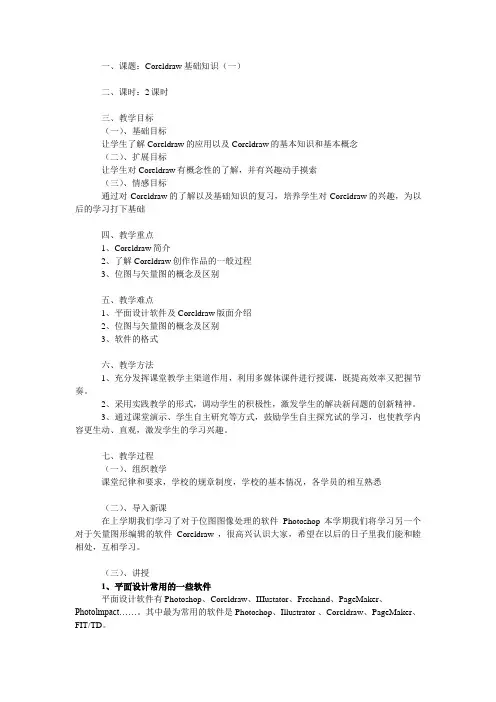
一、课题:Coreldraw基础知识(一)二、课时:2课时三、教学目标(一)、基础目标让学生了解Coreldraw的应用以及Coreldraw的基本知识和基本概念(二)、扩展目标让学生对Coreldraw有概念性的了解,并有兴趣动手摸索(三)、情感目标通过对Coreldraw的了解以及基础知识的复习,培养学生对Coreldraw的兴趣,为以后的学习打下基础四、教学重点1、Coreldraw简介2、了解Coreldraw创作作品的一般过程3、位图与矢量图的概念及区别五、教学难点1、平面设计软件及Coreldraw版面介绍2、位图与矢量图的概念及区别3、软件的格式六、教学方法1、充分发挥课堂教学主渠道作用,利用多媒体课件进行授课,既提高效率又把握节奏。
2、采用实践教学的形式,调动学生的积极性,激发学生的解决新问题的创新精神。
3、通过课堂演示、学生自主研究等方式,鼓励学生自主探究试的学习,也使教学内容更生动、直观,激发学生的学习兴趣。
七、教学过程(一)、组织教学课堂纪律和要求,学校的规章制度,学校的基本情况,各学员的相互熟悉(二)、导入新课在上学期我们学习了对于位图图像处理的软件Photoshop 本学期我们将学习另一个对于矢量图形编辑的软件Coreldraw ,很高兴认识大家,希望在以后的日子里我们能和睦相处,互相学习。
(三)、讲授1、平面设计常用的一些软件平面设计软件有Photoshop、Coreldraw、IIIustator、Freehand、PageMaker、Photolmpact……。
其中最为常用的软件是Photoshop、Illustrator 、Coreldraw、PageMaker、FIT/TD。
Photoshop是点阵设计软件,由像素构成,分辨率越大图像越大, Photoshop的优点是丰富的色彩及超强的功能,无人能及;缺点是文件过大,放大后清晰度会降低,文字边缘不清晰。
Illustrator是矢量设计软件,可以随意放大缩小而清晰度不变。
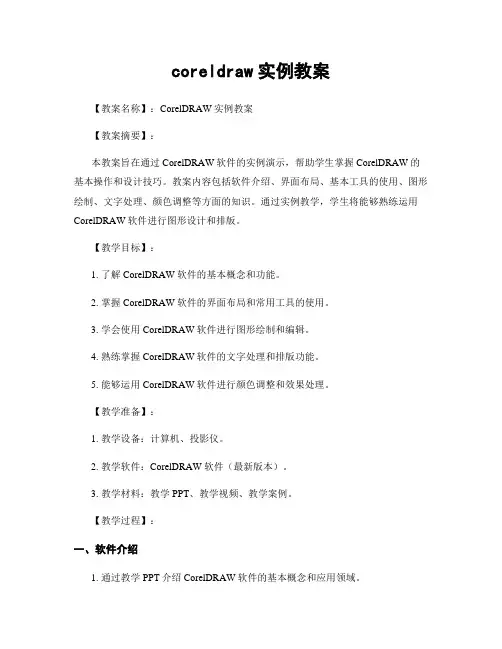
coreldraw实例教案【教案名称】:CorelDRAW实例教案【教案摘要】:本教案旨在通过CorelDRAW软件的实例演示,帮助学生掌握CorelDRAW的基本操作和设计技巧。
教案内容包括软件介绍、界面布局、基本工具的使用、图形绘制、文字处理、颜色调整等方面的知识。
通过实例教学,学生将能够熟练运用CorelDRAW软件进行图形设计和排版。
【教学目标】:1. 了解CorelDRAW软件的基本概念和功能。
2. 掌握CorelDRAW软件的界面布局和常用工具的使用。
3. 学会使用CorelDRAW软件进行图形绘制和编辑。
4. 熟练掌握CorelDRAW软件的文字处理和排版功能。
5. 能够运用CorelDRAW软件进行颜色调整和效果处理。
【教学准备】:1. 教学设备:计算机、投影仪。
2. 教学软件:CorelDRAW软件(最新版本)。
3. 教学材料:教学PPT、教学视频、教学案例。
【教学过程】:一、软件介绍1. 通过教学PPT介绍CorelDRAW软件的基本概念和应用领域。
2. 引导学生了解CorelDRAW软件的特点和优势。
3. 演示CorelDRAW软件的安装和启动过程。
二、界面布局1. 说明CorelDRAW软件的主要界面元素,如菜单栏、工具栏、属性栏、图层面板等。
2. 演示如何自定义界面布局,以适应个人使用习惯。
三、基本工具的使用1. 介绍CorelDRAW软件中常用的绘图工具,如选择工具、形状工具、钢笔工具等。
2. 演示如何使用这些工具进行图形的创建、修改和编辑。
3. 强调工具的快捷键操作,提高工作效率。
四、图形绘制1. 演示如何使用形状工具绘制基本图形,如矩形、圆形、多边形等。
2. 演示如何使用变换工具对图形进行缩放、旋转和倾斜等操作。
3. 演示如何使用路径工具绘制自定义形状,并进行路径编辑。
五、文字处理1. 介绍CorelDRAW软件中的文字工具和文字效果。
2. 演示如何插入文字框,并进行文字的输入和编辑。
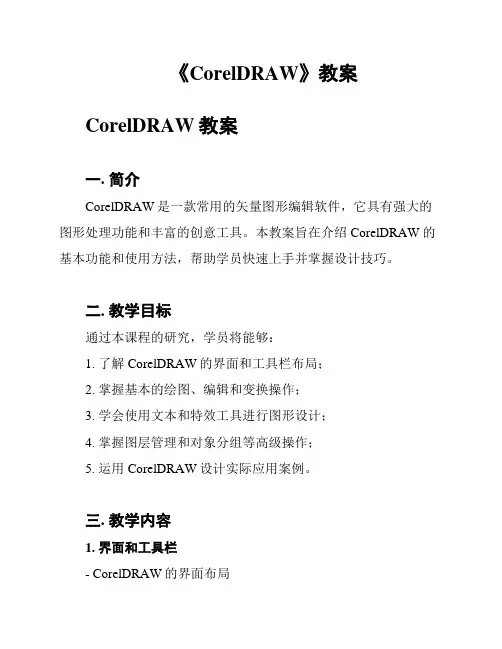
《CorelDRAW》教案CorelDRAW教案一. 简介CorelDRAW是一款常用的矢量图形编辑软件,它具有强大的图形处理功能和丰富的创意工具。
本教案旨在介绍CorelDRAW的基本功能和使用方法,帮助学员快速上手并掌握设计技巧。
二. 教学目标通过本课程的研究,学员将能够:1. 了解CorelDRAW的界面和工具栏布局;2. 掌握基本的绘图、编辑和变换操作;3. 学会使用文本和特效工具进行图形设计;4. 掌握图层管理和对象分组等高级操作;5. 运用CorelDRAW设计实际应用案例。
三. 教学内容1. 界面和工具栏- CorelDRAW的界面布局- 工作区设置和个性化选项- 常用工具栏和快捷键介绍2. 绘图操作- 创建新文档和选择画布大小- 使用绘图工具绘制基本几何图形- 线条和轮廓设置3. 编辑和变换- 对象选择和编辑- 图形的填充和渐变效果- 图形的缩放、旋转和镜像4. 文本工具- 添加和编辑文本框- 文本格式设置- 使用艺术字和效果处理文本5. 特效和滤镜- 色彩调整和图像处理- 特效工具的应用- 样式和效果的设计6. 图层管理和分组- 图层的创建和调整- 图层的锁定和隐藏操作- 对象的分组和解组7. 应用案例- 设计企业标志- 创作海报和宣传册- 制作名片和海报等实际项目四. 教学方法1. 讲解:通过课堂讲解介绍CorelDRAW的功能和操作方法;2. 演示:通过实际操作演示CorelDRAW的各项功能,并展示技巧和注意事项;3. 练:提供实例让学员练操作,加深对CorelDRAW的理解和掌握;4. 实践:引导学员运用所学知识设计实际应用案例,提升设计能力。
五. 教学评估1. 学员的课堂参与和表现;2. 练题的完成情况;3. 个人设计项目的成果展示。
六. 参考资源- CorelDRAW官方教程和帮助文档- 在线培训视频和教学网站- 设计杂志和案例书籍以上是《CorelDRAW》教案的主要内容和安排,希望通过本教案的学习,学员能够掌握CorelDRAW的基本操作技能,并能够利用该软件进行各类图形设计和创作。
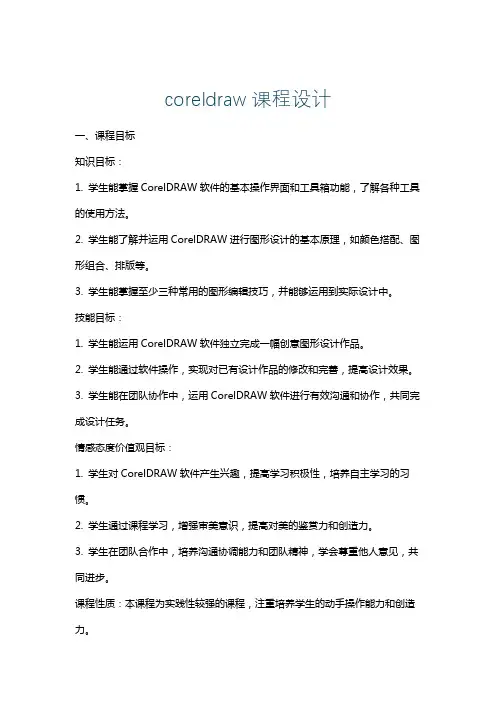
coreldraw课程设计一、课程目标知识目标:1. 学生能掌握CorelDRAW软件的基本操作界面和工具箱功能,了解各种工具的使用方法。
2. 学生能了解并运用CorelDRAW进行图形设计的基本原理,如颜色搭配、图形组合、排版等。
3. 学生能掌握至少三种常用的图形编辑技巧,并能够运用到实际设计中。
技能目标:1. 学生能运用CorelDRAW软件独立完成一幅创意图形设计作品。
2. 学生能通过软件操作,实现对已有设计作品的修改和完善,提高设计效果。
3. 学生能在团队协作中,运用CorelDRAW软件进行有效沟通和协作,共同完成设计任务。
情感态度价值观目标:1. 学生对CorelDRAW软件产生兴趣,提高学习积极性,培养自主学习的习惯。
2. 学生通过课程学习,增强审美意识,提高对美的鉴赏力和创造力。
3. 学生在团队合作中,培养沟通协调能力和团队精神,学会尊重他人意见,共同进步。
课程性质:本课程为实践性较强的课程,注重培养学生的动手操作能力和创造力。
学生特点:学生具备一定的计算机操作基础,对图形设计有一定兴趣,但技能水平参差不齐。
教学要求:教师应结合学生特点,采用循序渐进的教学方法,注重个体差异,引导学生主动探索,提高设计能力。
同时,关注学生的情感态度,激发学习兴趣,培养良好的审美观念和团队协作精神。
在教学过程中,将课程目标分解为具体的学习成果,便于教学设计和评估。
二、教学内容1. CorelDRAW软件基础知识:- 界面及工具箱功能介绍- 常用工具的使用方法(如选择工具、形状工具、钢笔工具等)- 图形对象的编辑与调整(如移动、旋转、缩放、组合等)2. 图形设计原理:- 颜色搭配原则- 图形布局与排版技巧- 创意设计思维方法3. 常用图形编辑技巧:- 路径与节点编辑- 填充与渐变效果的应用- 文本工具的使用及排版4. 实践项目:- 独立创作一幅创意图形设计作品- 修改和完善现有设计作品- 团队协作完成设计任务教材章节关联:1. 第一章:CorelDRAW软件基础2. 第二章:图形设计原理与实践3. 第三章:图形编辑技巧与高级应用教学安排与进度:1. 第一周:CorelDRAW软件界面及工具箱功能介绍,基础操作练习2. 第二周:图形设计原理学习,颜色搭配与布局技巧实践3. 第三周:常用图形编辑技巧学习,实践项目一4. 第四周:文本工具使用及排版,实践项目二与三教学内容科学性和系统性:课程内容从基础知识到实践应用,逐步深入,使学生能够掌握CorelDRAW软件的使用,并运用到实际设计中。
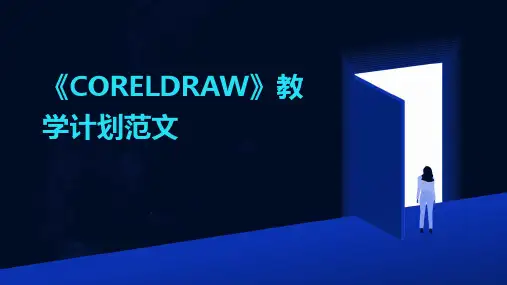

CorelDRAWX3教案1(5篇)第一篇:CorelDRAW X3教案1课题: CorelDRAW X3 工作区和基本操作课型:理论课教学目的要求:了解CorelDRAW软件的应用,掌握CorelDRAW的启动和关闭、工作界面中各部分的名称和作用、文件基本操作,为后面的学习打下一定的理论基础。
教学重点和难点:工作界面中各部分的名称和作用、文件基本操作教学方法:多媒体辅助教学教具:电教室教学过程:一、展示CorelDRAW 作品,吸引学生的学习兴趣二、了解图形与图像的区别,比较PHOTOSHOP和CORELDRAW 在各类设计中,很多情况下我们要制作和使用各种图案,按照图案形成方式可以区分为两类:一类是使用数学方法,按照点、线、面的方式形成的矢量图形;另一类是使用物理方法,按照点阵的方式绘制出来的位图图像。
1、矢量图形矢量图是用一系列计算机指令来描绘的图形,如画点、画线、画曲线、画圆、画矩形等。
2、位图图像图像是由扫描仪、摄像机等输入设备捕捉实际的画面产生的。
位图图像亦称为点阵图像,是由称作“像素”的点阵组成的。
图像的大小取决于像素的多少;图像的颜色取决于像素的颜色。
扩大位图尺寸其实就是增多像素点阵,从而使线条和形状显得参差不齐。
缩小位图尺寸也会使原图像变形,因为此举是通过减少像素点阵来使整个图像变小的。
同样,其它的操作也只不过是对像素点的操作而已。
3、矢量图形与位图图像的比较矢量图与分辨率无关,矢量图在放大时,计算机会根据现有的分辨率重新计算出新的图像,因此不会影响它的质量和效果。
位图图像的质量取决于分辨率。
一幅位图图像放大几倍后,就会明显地出现“马赛克”现象。
位图的编辑受到限制。
位图图像是点(像素)的排列,局部移动了或者改变了就会影响到其他部分的点。
同一幅图的矢量图与位图图像局部区域放大后的比较如下图所示。
三、示范从网上下载CorelDRAW X3软件并安装四、CorelDRAW 简介CorelDRAW是由加拿大Corel公司开发的基于矢量作图和图形设计的、专业的、功能强大的绘图程序。
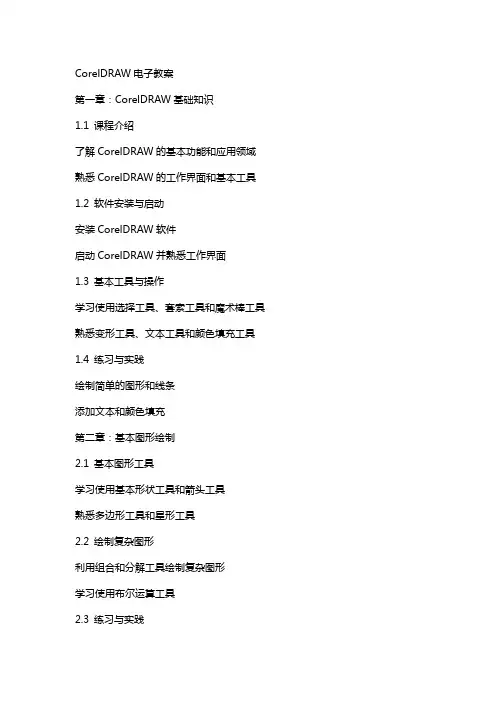
CorelDRAW电子教案第一章:CorelDRAW基础知识1.1 课程介绍了解CorelDRAW的基本功能和应用领域熟悉CorelDRAW的工作界面和基本工具1.2 软件安装与启动安装CorelDRAW软件启动CorelDRAW并熟悉工作界面1.3 基本工具与操作学习使用选择工具、套索工具和魔术棒工具熟悉变形工具、文本工具和颜色填充工具1.4 练习与实践绘制简单的图形和线条添加文本和颜色填充第二章:基本图形绘制2.1 基本图形工具学习使用基本形状工具和箭头工具熟悉多边形工具和星形工具2.2 绘制复杂图形利用组合和分解工具绘制复杂图形学习使用布尔运算工具2.3 练习与实践绘制一张属于自己的自定义图形利用布尔运算工具制作简单的标志设计第三章:路径与形状编辑3.1 路径概念与编辑了解路径的概念和类型学习路径的编辑技巧3.2 形状编辑学习使用形状工具和转换工具熟悉轮廓编辑和形状混合3.3 练习与实践利用路径和形状工具制作一幅简单的图案学习形状混合制作过渡效果第四章:文本与表格处理4.1 文本工具的使用学习使用文本工具插入和编辑文本熟悉文本的格式化和排版4.2 表格工具的使用学习使用表格工具创建和编辑表格熟悉表格的样式和布局4.3 练习与实践制作一份简单的宣传单页创建并排版一篇短文第五章:颜色与图案应用5.1 颜色管理学习颜色模式和颜色选择器熟悉调色板和颜色泊坞窗5.2 填充与描边学习使用填充工具和描边工具熟悉渐变填充和图案填充5.3 图案应用学习创建和应用自定义图案熟悉图案的重复和变换5.4 练习与实践利用颜色和图案制作一幅艺术作品学习制作简单的纹理和效果第六章:图层与对象管理6.1 图层的概念与操作理解图层在CorelDRAW中的作用学习如何创建、隐藏、显示和删除图层6.2 对象管理学习选择和排序对象熟悉对象组合、复制、剪切和粘贴6.3 练习与实践利用图层制作具有多个元素的设计练习对复杂设计进行对象管理第七章:滤镜与效果应用7.1 滤镜效果了解滤镜的作用和分类学习应用常见的滤镜效果7.2 特殊效果熟悉调和、轮廓、变形等特殊效果学习如何为对象添加特效7.3 练习与实践制作一个具有滤镜效果的艺术字利用特殊效果创作一个简单的插画第八章:印刷与输出8.1 打印设置学习设置打印参数熟悉打印预览和打印8.2 输出准备学习如何将设计输出为不同格式熟悉位图和矢量图的区别8.3 练习与实践准备一份设计作品的打印文件学习将作品输出为JPEG和PDF格式第九章:项目实战9.1 项目分析了解实际项目需求分析项目的目标受众和设计要素9.2 设计过程学习如何从头开始设计一个项目熟悉设计过程中的创意思维和方法9.3 完成与评估完成设计项目并进行自我评估学习如何接受反馈并改进设计9.4 练习与实践完成一个简单的品牌设计项目制作一份个人作品集第十章:高级技巧与优化10.1 快捷键使用学习常用的CorelDRAW快捷键提高工作效率10.2 设计资源管理熟悉设计资源库和模板的使用学习如何分享和保存设计资源10.3 练习与实践利用快捷键优化设计流程创建自己的设计模板和资源库10.4 拓展学习了解CorelDRAW的进阶功能探索CorelDRAW在专业领域的应用重点和难点解析1. CorelDRAW基础知识难点解析:软件安装过程中可能遇到的兼容性问题,基本工具的深入运用和快捷键记忆。
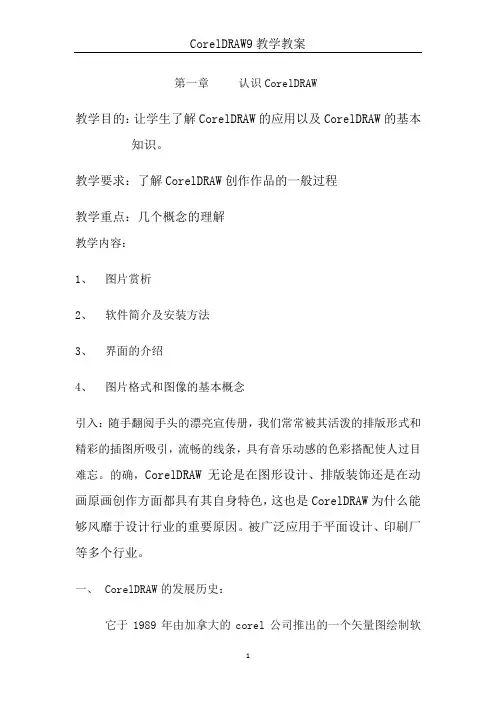
第一章认识CorelDRAW教学目的:让学生了解CorelDRAW的应用以及CorelDRAW的基本知识。
教学要求:了解CorelDRAW创作作品的一般过程教学重点:几个概念的理解教学内容:1、图片赏析2、软件简介及安装方法3、界面的介绍4、图片格式和图像的基本概念引入:随手翻阅手头的漂亮宣传册,我们常常被其活泼的排版形式和精彩的插图所吸引,流畅的线条,具有音乐动感的色彩搭配使人过目难忘。
的确,CorelDRAW无论是在图形设计、排版装饰还是在动画原画创作方面都具有其自身特色,这也是CorelDRAW为什么能够风靡于设计行业的重要原因。
被广泛应用于平面设计、印刷厂等多个行业。
一、 CorelDRAW的发展历史:它于1989年由加拿大的corel公司推出的一个矢量图绘制软件。
二、CorelDRAW9的安装1.首先将corelDRAW9的第一张安装盘放入CD—ROM驱动器,操作系统会自动安装,显示安装界面,点击“下一步”。
2.打开我的电脑—双击驱动器—双击setup32.exe3.弹出“客户信息”对话框,可随便输入—下一步—下一步—下一步—下一步—下一步—取消—确定—确定。
三、PhotoShop与corelDRAW的主要区别PhotoShop:对位图图像进行处理,放大后会出现方块状,图片会失真。
corelDRAW:对矢量图形进行绘制,放大后不会出现方块状。
四、失量图与位图的区别:失量图是由一些线条组成,放大后不会产生据齿状,即图形不会失真。
而位图是由一些方块状组成,放大后则会产生据齿状,图形会失真。
五、CorelRAWR的基本功能(1)文字处理(2)位图处理六、图形的存储格式(1)CDR格式:这是corelDRAW的专用格式。
(只能打开corelDRAW的文件。
)(2)GIF格式:文件压缩比较大,占用磁盘空间小。
(3)JPG格式:压缩比例可大可小,图片的质量较高。
(4)BMP格式:几乎不压缩,占用空间大,但清晰度高。
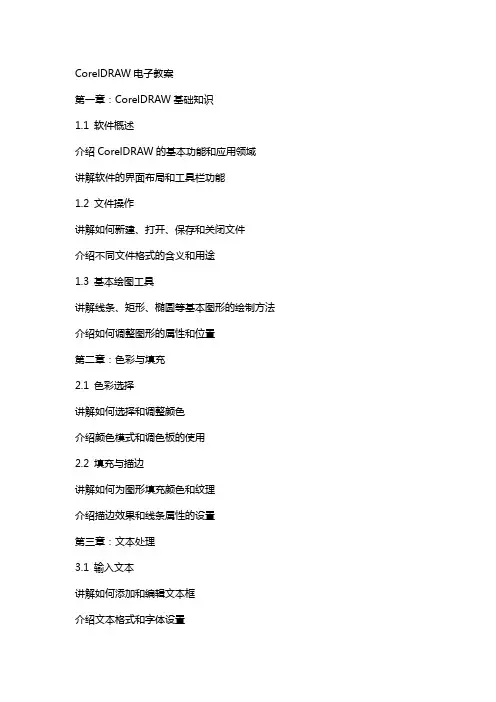
CorelDRAW电子教案第一章:CorelDRAW基础知识1.1 软件概述介绍CorelDRAW的基本功能和应用领域讲解软件的界面布局和工具栏功能1.2 文件操作讲解如何新建、打开、保存和关闭文件介绍不同文件格式的含义和用途1.3 基本绘图工具讲解线条、矩形、椭圆等基本图形的绘制方法介绍如何调整图形的属性和位置第二章:色彩与填充2.1 色彩选择讲解如何选择和调整颜色介绍颜色模式和调色板的使用2.2 填充与描边讲解如何为图形填充颜色和纹理介绍描边效果和线条属性的设置第三章:文本处理3.1 输入文本讲解如何添加和编辑文本框介绍文本格式和字体设置3.2 文本效果讲解如何应用文本效果和样式介绍如何对文本进行变形和排列第四章:对象操作与变形4.1 选择与移动对象讲解如何选择和移动图形对象介绍对象属性和对齐方式的选择4.2 变形与调整讲解如何进行旋转、缩放和平移变形介绍变形网格和对象调整工具的使用第五章:图层与组合5.1 图层管理讲解如何创建、隐藏、锁定和解锁图层介绍图层属性和图层效果的应用5.2 对象组合讲解如何组合、取消组合和对齐对象介绍对象顺序和叠放模式的设置第六章:路径与形状6.1 路径概念讲解路径的基本概念,包括节点、直线和曲线介绍如何创建和编辑路径6.2 形状工具讲解如何使用贝塞尔工具、多边形工具和星形工具等创建复杂形状介绍如何调整路径的平滑度和直线段第七章:效果与滤镜7.1 效果应用讲解如何应用CorelDRAW内置的图形效果介绍效果面板和效果工具的使用7.2 滤镜使用讲解如何使用滤镜对图形进行风格化处理介绍滤镜库和自定义滤镜的设置第八章:版式与布局8.1 页面设置讲解如何设置页面大小、边距和背景介绍多页面设计和页面布局技巧8.2 版式布局讲解如何使用标尺、参考线和网格进行版式设计介绍版面元素的对齐和分布方法第九章:打印与输出9.1 打印设置讲解如何设置打印参数,包括纸张类型、打印质量和颜色模式介绍打印预览和打印命令的使用9.2 输出准备讲解如何将CorelDRAW文档导出为其他格式,如PDF、JPEG等介绍输出前的准备工作和注意事项第十章:项目实战与案例分析10.1 项目解析分析真实设计项目的要求和目标讲解如何使用CorelDRAW完成项目的设计步骤10.2 案例分析分析成功设计案例的特点和技巧讲解如何从案例中学习和提升自己的设计能力重点和难点解析重点环节一:CorelDRAW基础知识软件概述:理解CorelDRAW的基本功能和应用领域,熟悉软件界面布局和工具栏功能。

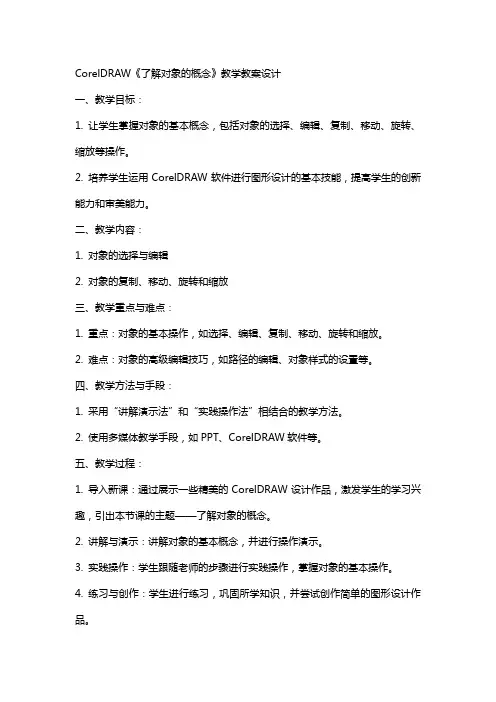
CorelDRAW《了解对象的概念》教学教案设计一、教学目标:1. 让学生掌握对象的基本概念,包括对象的选择、编辑、复制、移动、旋转、缩放等操作。
2. 培养学生运用CorelDRAW软件进行图形设计的基本技能,提高学生的创新能力和审美能力。
二、教学内容:1. 对象的选择与编辑2. 对象的复制、移动、旋转和缩放三、教学重点与难点:1. 重点:对象的基本操作,如选择、编辑、复制、移动、旋转和缩放。
2. 难点:对象的高级编辑技巧,如路径的编辑、对象样式的设置等。
四、教学方法与手段:1. 采用“讲解演示法”和“实践操作法”相结合的教学方法。
2. 使用多媒体教学手段,如PPT、CorelDRAW软件等。
五、教学过程:1. 导入新课:通过展示一些精美的CorelDRAW设计作品,激发学生的学习兴趣,引出本节课的主题——了解对象的概念。
2. 讲解与演示:讲解对象的基本概念,并进行操作演示。
3. 实践操作:学生跟随老师的步骤进行实践操作,掌握对象的基本操作。
4. 练习与创作:学生进行练习,巩固所学知识,并尝试创作简单的图形设计作品。
6. 课后作业:布置课后作业,让学生巩固所学知识,提高操作技能。
六、教学评价:1. 课堂表现:观察学生在课堂上的参与程度、提问回答情况,以及学习态度。
2. 练习作品:评价学生在课后作业和课堂练习中的作品质量,包括创意、技巧和完成度。
3. 学生互评:组织学生互相评价对方的作品,提高学生的审美能力和评价能力。
七、教学拓展:1. 对象的高级编辑技巧:教授学生如何使用CorelDRAW进行路径的编辑、对象样式的设置等高级操作。
2. 图形设计实例讲解:通过讲解一些经典的CorelDRAW设计实例,让学生了解对象操作在实际应用中的重要性。
八、教学资源:1. PPT课件:包含对象的基本概念、操作演示和练习题等内容。
2. CorelDRAW软件:为学生提供实践操作的平台。
3. 设计作品素材:用于课堂讲解和学生练习。
coreldraw备课(全文5篇)第一篇:coreldraw备课第一课基本工具(一)coreldraw是一种矢量绘图软件,与photoshop相比最大的特点和优势在于:图形的大小可以无限量缩放,边缘不会产生锯齿模糊的效果,而且图形存储空间小;设置纸张大小、方向,了解工作区间一、选择工具1、选定图形、移动图形、删除图形。
2、按住Shift键可以多选,也可以减选。
3、框选:必须把图形完全框住才能选中。
4、按住Alt键框选:只要选框接触到图形就能选中。
5、按空格键可以快速切换到“选择”工具二、矩形【F6】1、按住Ctrl键画一个正方形2、按Shift键画一个以起点为中心扩展的矩形3、同时按住Shift键和Ctrl键画一个从起点为中心扩展的正方形4、双击矩形工具,创建一个与页面大小一样的矩形,并处于最底层。
5、通过工具栏可以精确设置图形尺寸,通过是否锁定比例选项可以设置缩放时是否锁定比例。
6、用选择工具单击矩形,可以移动、调整大小(按shift中心点不变)、设置圆角化(通过工具条可以设置是否四个边一起变化)。
双击时可改变旋转和倾斜(旋转围绕着中心点转)三、多边形【Y】双击多边形工具,调出多边形选项设置,设置默认值;四、填色1、左键点调色板的颜色是填充色,右键点调色板的颜色是外框色,X表示透明。
2、什么图形对象也不要选中,左键点色板可以设置图形填充默认色,右键点色板可以设置图形轮廓默认色。
3、按住ctrl键再填色,则每次在原来色彩的基础上添加10%的选中的色彩。
五、复制方法1、按键盘上的+号,在原地复制。
方法2、选定图形后拖动不放再点右键复制。
六、群组【Ctrl】+【G】,取消群组【Ctrl】+【U】,取消全部群组群组工具是被选中的图形临时组合在一起成为一个整体,但各项属性均不改变,随时可以取消群组。
七、结合(ctrl+L)被选中的图形成为一个整体,结合后的图形属性取决于最后选中的图形,相交的部分会透空,用分离【Ctrl】+【K】功能可以还原为原来的物体,但属性已经被改变。
目录•CorelDRAW基础入门•图形绘制与编辑技巧•文本处理与排版设计•图像效果处理与应用•交互式功能实现动态效果•综合案例实战演练CorelDRAW基础入门软件安装与启动安装步骤从官网下载安装包,根据安装向导完成软件的安装。
启动方法双击桌面快捷方式或在开始菜单中找到CorelDRAW并启动。
界面介绍及基本操作界面组成标题栏、菜单栏、工具栏、属性栏、绘图窗口、调色板、泊坞窗等。
基本操作选择工具、绘制图形、填充颜色、调整图层、变换对象等。
文件格式与保存方法常见文件格式CDR、AI、EPS、PDF、JPG、PNG等。
保存方法选择“文件”菜单下的“保存”或“另存为”命令,选择合适的文件格式进行保存。
解决方法尝试重新安装软件,或更新显卡驱动和操作系统。
解决方法检查文件路径和文件名是否正确,或尝试使用“文件”菜单下的“恢复”功能。
解决方法尝试撤销最近的操作,或关闭并重新启动软件。
如果问题仍然存在,可以联系CorelDRAW 技术支持团队寻求帮助。
问题一软件无法启动或崩溃。
问题二无法打开或保存文件。
问题三绘图时出现异常或错误。
010203040506常见问题及解决方法图形绘制与编辑技巧用于绘制矩形和正方形,可通过属性栏调整圆角、边框等参数。
用于绘制椭圆形和圆形,支持调整轮廓和填充颜色。
可绘制多种边数的多边形,如三角形、六边形等。
用于输入和编辑文本,支持调整字体、字号、颜色等属性。
矩形工具椭圆工具多边形工具文本工具基本图形绘制工具使用选取工具用于选择、移动和调整对象大小和位置。
对象选取、移动和变换操作用于绘制自由曲线和贝塞尔曲线,支持调整曲线形状和节点类型。
曲线工具通过添加、删除或移动节点来调整曲线形状,实现复杂图形的绘制。
形状调整可将开放的曲线闭合为封闭的图形,便于进行填充和轮廓设置。
曲线闭合使用平滑处理和自动调整功能来优化曲线形状,提高图形质量。
曲线优化曲线调整与编辑技巧ABDC颜色填充支持多种颜色填充方式,如单色填充、渐变填充和纹理填充等。
CorelDRAW教案(附加条款版)一、教案概述本教案旨在帮助初学者掌握CorelDRAW这一强大的图形设计软件的基本操作和常用功能,培养学员的设计能力和创造力。
通过本教案的学习,学员将能够熟练运用CorelDRAW进行平面设计、插画绘制、排版等任务,为今后的设计工作打下坚实的基础。
二、教学目标1.了解CorelDRAW的基本操作界面和工具箱。
2.学会使用CorelDRAW进行基本的图形绘制和编辑。
3.掌握CorelDRAW的颜色填充和轮廓编辑功能。
4.学会使用CorelDRAW进行文本编辑和排版。
5.了解CorelDRAW的图层和对象管理。
6.掌握CorelDRAW的常用效果和滤镜应用。
7.学会使用CorelDRAW进行打印和输出设置。
三、教学内容1.CorelDRAW概述CorelDRAW简介CorelDRAW的应用领域CorelDRAW的版本更新2.CorelDRAW操作界面栏菜单栏工具箱属性栏工作区标尺和网格泳道3.基本图形绘制点、线、矩形、椭圆等基本图形的绘制图形的选取、移动、旋转、缩放、镜像等操作图形的组合、对齐、分布、顺序调整等操作4.颜色填充与轮廓编辑颜色填充的类型和模式颜色填充的均匀、渐变、纹理、图案等效果轮廓的设置和编辑5.文本编辑与排版文本的创建和编辑文本框的设置和排版文本的特殊效果处理6.图层和对象管理图层的创建、删除、重命名等操作图层的显示、隐藏、锁定等设置对象的选取、组合、拆分等操作7.效果和滤镜应用CorelDRAW的内置效果和滤镜效果和滤镜的应用和调整效果和滤镜的保存和导入8.打印和输出设置打印设置和预览输出格式和参数设置分色打印和印刷相关知识四、教学方法1.理论讲解:通过PPT、视频等形式,向学员介绍CorelDRAW 的相关知识和操作方法。
2.案例分析:通过分析实际案例,让学员了解CorelDRAW在实际设计中的应用。
3.实操演练:让学员在计算机上实际操作CorelDRAW,掌握软件的各项功能。
CorelDraw教学设计
《CorelDraw绘制卡通图形》教学设计
小组成员:罗艳梁丹杜必莹许莉
教材分析
高等教育出版社出版,沈大林主编的《计算机电脑美术设计》
中等职业教育国家规划教材配套教学用书
该教材作为平面设计软件教程是最为广泛的其中一种。
学会通过所教授的知识及使用各工具制作出各种图形和图形。
注重工具的实用性及技能培养,在实际生活中应用广泛,是学习计算机电脑美术绘画设计的基础。
教学目标分析
1、知识与技能:
能熟练掌握曲线工具和形状工具的基本操作和绘画技巧,巩固所学、做到融会贯通
2、过程与方法:
通过对卡通图形的绘制任务,培养学生的操作能力和想象力及创新能力
3、情感态度与价值观:
培养学生积极的学习态度,提高他们的自主学习能力,进一步增强创新意识
教学重、难点分析
1、教学重点
掌握曲线工具和形状工具的使用图形的填充技巧
2、教学难点
通过绘制卡通图形,提高工具的应用能力及鼠绘能力
学情分析
本堂课之前,学生已经认识了CorelDRAW的窗口结构,CorelDRAW的一些基本编辑操作,包括图形的填充和变形操作。
同时学生在学习photoshop软件时已学会了图象的简单处理。
这些都成为学习本课知识点的铺垫,也是学习本课必备的准备知识。
教学对象:11级计算机平面设计班学生。
学生特点:该班女生较多,活泼好学;乐于表现,动手能力较强;对上机操作很感兴趣;没有一定的绘画基础,但对电脑绘画很有兴趣。
喜欢在临摹图形的基础上进行个性创作。
教法分析
任务驱动法:给定任务,引导、启发学生循序渐进分步完成,培养学生自主学习和思维创新能力。
多媒体辅助教学法:在专业课教学中,利用课件的动态效果,使其趣味化,形象直
观的帮助学生更好的理解知识。
分层教学法:在教学中根据学生学习情况,实行分层教学,让不同层次的学生都能感受到成功的喜悦。
启发引导教学法:在教学过程中进行启发性讲授,引导学生进行探究性的学习。
学法分析
自主学习:自主学习临摹绘画。
合作探究:以小组为单位讨论学习,树立团队合作意识。
交流展示:作品呈现过程,培养学生能思考能表达的综合素质。
教学过程
教学内容教法与学法
一、课题认识(10分钟)
1、新课导入
同学们都看过动画片吧,那你们看过的动画片有哪些印象深刻的卡通人物或动物?你们都喜欢那些人物或形象呢?
提问:(1)你看过的动画片有哪些?
如:机器猫、海绵宝宝、蜡笔小新、樱桃小丸子、喜洋洋等。
(2)那你最喜欢的人物或动物形象有哪些?通过创设情境引出今天上课的主题——绘制一个卡通动画形象。
简单回顾上堂课的内容,为本次课找到突破
女生:樱桃小丸子、机器猫、
喜洋洋;男生:一休哥、海绵
宝宝。
(3)那这些形象都是怎么绘画制作出来的呢?
2、知识铺垫
绘制卡通图形的条件:通过学习掌握工具的运用。
绘制的方法:先进行临摹再创新。
二、课堂探究(15分钟)
1、自主学习(任务驱动法)
学习任务:教师引导学生要完成一张卡通动物形象的几个步骤和方法。
在已提供的一些卡通形象中,要求选择一个喜欢的卡通人物或动物形象进行临摹绘制,来达到熟悉和熟练掌握工具的运用。
任务一:临摹卡通图形
分析所要临摹的卡通图形需要结合运用到哪些工具
任务二:进行创新,自行设计一个卡通图形
分组进行,挑选其中一名动手能力强,操作较快的同学,帮助老师指导该组口。
实例演示如何绘制,让学生看的更直观、学的更容易、记得更清楚。
教学重点
明确所给任务,引导、启发学生循序渐进分步完成,培养学生自主学习。
让学生试着去制作,在制作过程中发现问题并提出问题来进行解决。
的其他成员
三、实际操作(30分钟)
对照卡通图形完成临摹
要求:1、能画出图形的基础形状(60分)
2、比例协调(10分)
3、在规定的时间内完成(10分)
4、颜色搭配合理(10分)
5、在原图基础上有创新(10分)
四、交流展示(20分钟)
分组展示他们的合作成果,拿出有代表性的作品,让学生对自己的作品进行适当的说明,讲解绘制过程中遇到的困难及如何解决。
五、评价小结(15分钟)
1、学生学会了电脑绘画相关知识;
2、能基本掌握绘图工具的运用;
3、通过实际操作,绘画的兴趣了加强,提高审美意识;根据前面所学工具结合运用,既能巩固所学知识,也能为本次练习作巩固。
教学难点
采用分组讨论、角色扮演、老师用多媒体动画演示总结的形式突破难点。
完成复杂图形制作与填充训练以及审美的合理搭配。
4、注重了相互学习,不耻下问的精神。
六、拓展延伸(10分钟)
1、根据自己所临摹出来的卡通图形,发挥自己的想象力和创作力,进行较好的一个创新。
2、想一想在电视中看见的动画片是怎么动起来的?培养他们能思考善表达的综合素养,实现情感目标
学生可以通过手机拍照的方式上传自己的作品,发送到微博中,让好友们进行点评
体现分层教学让学生有继续探索对动画的兴趣
教学反思
教学效果:
1、本课教学设计体现了“以学生为主体,教师为主导”的教学思想。
2、主要是指导和组织学生学习,避免枯燥的讲述,尽可能给学生多的自主探索和具体操作的时间。
教学不足:
针对普遍容易忽视的问题,没有采取及时的纠错教法,通过学生观看并纠正错误的操作,来
强化正确的操作方法,不断变化教法,利用有效的突破难点。